EXCEL2003财务教程
1、启动Excel。点击“开始-所有程序-Microsoft-Microsoft Office Excel 2003”。出现一个满是格子的空白窗口,这就是一张电子表格了,第一个格子看着边框要粗一些,处于选中状态。

2、Excel窗口。我们来输入一张成绩表,在这个表格中,有三个同学,每个同学又有“语数外”三门成绩,可以做成一个图像,然后对比一下。

3、创建图表:从姓名开始一直拖动到右下角的64,框选中这些有用的数据,点菜单“插入-图表..”命令,弹出一个“图表向导”面板;第一页是选择图表类型,一般有柱形、条形、折线,这儿点“下一步”按钮,用默认的柱形。
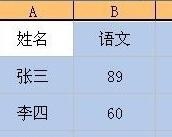
4、4)第二页是数据区域,我们选中的是从“姓名-64”这一块,每个学科一块,直接点“下一步”按钮,如果选“列”就是按姓名。

5、第三页是标题标注,在左边分别填上“成绩表”、“学科”、“得分”,点“下一步”按钮;第四页是图表位置,默认放在当前工作表中,单击“完成”,有时也选择插入到新工作表中;这样就创建好一个图表。
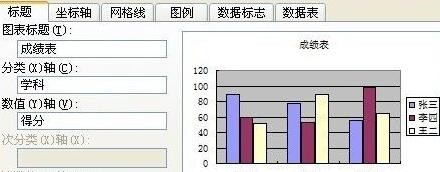
声明:本网站引用、摘录或转载内容仅供网站访问者交流或参考,不代表本站立场,如存在版权或非法内容,请联系站长删除,联系邮箱:site.kefu@qq.com。
阅读量:35
阅读量:57
阅读量:196
阅读量:101
阅读量:171